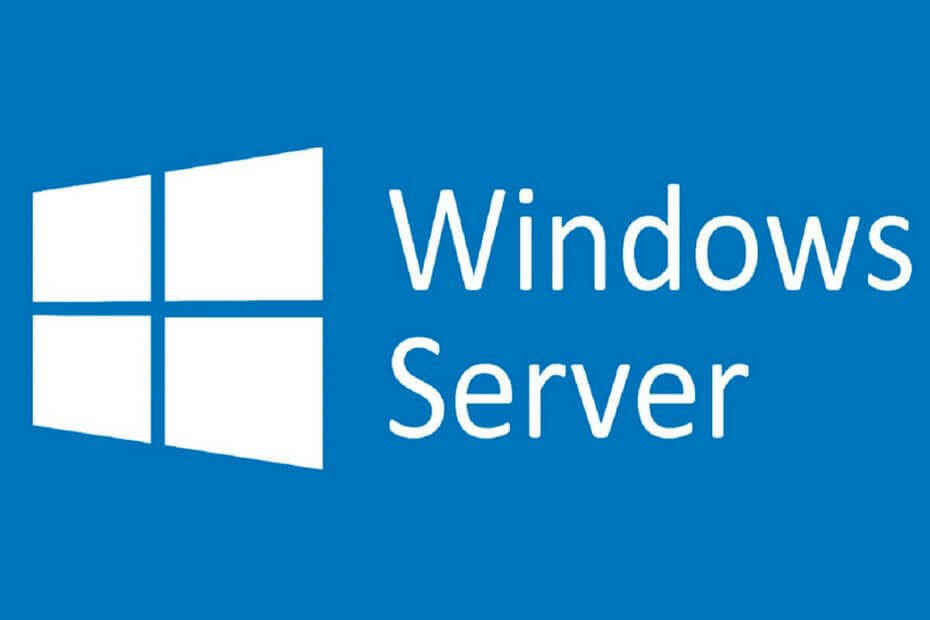
Tento softvér udrží vaše ovládače v činnosti a zaistí tak bezpečnosť pred bežnými chybami počítača a zlyhaním hardvéru. Skontrolujte všetky svoje ovládače teraz v 3 jednoduchých krokoch:
- Stiahnite si DriverFix (overený súbor na stiahnutie).
- Kliknite Spustite skenovanie nájsť všetky problematické ovládače.
- Kliknite Aktualizácia ovládačov získať nové verzie a vyhnúť sa poruchám systému.
- DriverFix bol stiahnutý používateľom 0 čitateľov tento mesiac.
Zo zrejmých bezpečnostných dôvodov váš Windows Server predvolene a po určitej dobe nečinnosti vypne obrazovku a zamknite počítač. A hoci existuje bezpečnostné riziko, ak pracujete v preplnenom prostredí, niektorí používatelia nechcú uzamknúť obrazovku na serveri Windows Server. Ak chcete vypnúť uzamknutú obrazovku na serveri Windows Server, postupujte podľa pokynov uvedených nižšie.
Ako zabránim zablokovaniu servera pri nečinnosti?
1. V možnostiach napájania zakážte funkciu „Vypnúť displej“
- Otvorené Ovládací panel z ponuky Štart.
- Vyberte Možnosti napájania.
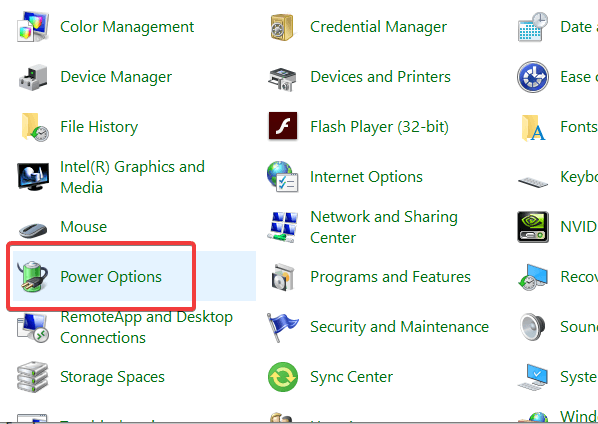
- Kliknite Zmeňte nastavenia plánu.
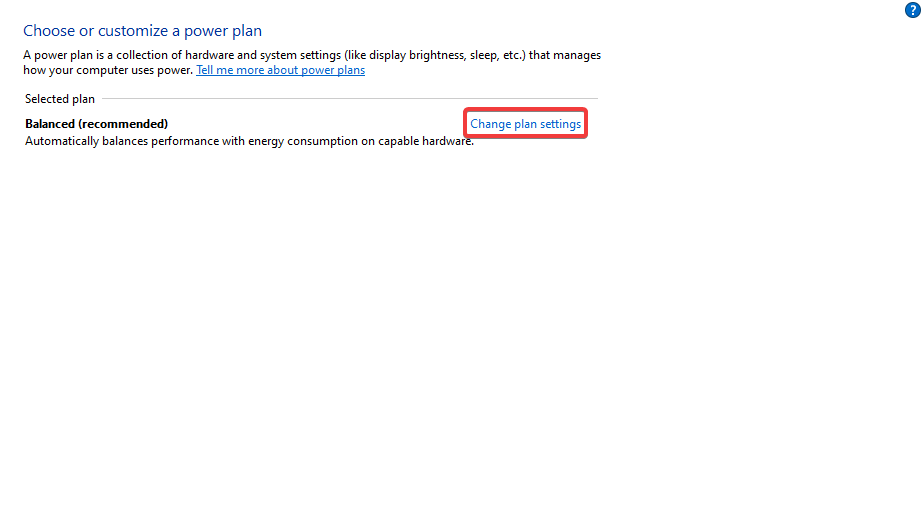
- Pod Vypnutie displeja, vyberte Nikdy.
- Potom už nebudete mať problémy s vypínaním displeja a serverom, ktorý vás automaticky odhlási z relácie pomocou uzamknutej obrazovky.
Povoľte vzdialenú plochu na Windows Server 2019 a pomocou týchto krokov získate pomoc od technologicky zdatného priateľa.
2. Použite politiku skupiny
- Prípadne môžete otvoriť Editor zásad skupiny a deaktivovať tam uzamknutú obrazovku. Ak to chcete urobiť, vyhľadajte výraz Skupinové pravidlá na paneli Windows Search. Otvorte tam GPE.
- Akonáhle tam budete, prejdite na Konfigurácia počítača> Zásady> Šablóny na správu> Systém> Správa napájania> Nastavenia videa a zobrazenia. Prípadne v novších verziách by ste mali prejsť na Konfigurácia počítača> Šablóny na správu> Systém> Správa napájania> Nastavenia videa a zobrazenia.
- Akonáhle tam budete, dvakrát kliknite na Vypnite displej (zapojený) vlastnosť.
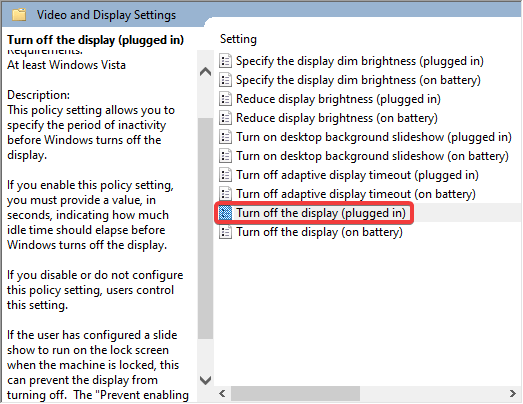
- Uistite sa, že je táto možnosť vypnutá.
- Potvrďte zmeny a reštartujte Windows Server.
Potom je uzamknutá obrazovka na serveri Windows zakázaná. Ak samozrejme chcete urobiť pravý opak a povoliť to, postupujte podľa krokov späť a buď zmeňte časový limit vypnutia obrazovky, alebo povolte túto možnosť v editore skupinovej politiky.
S tým povedané, môžeme to zabaliť. V prípade akýchkoľvek otázok alebo návrhov nás neváhajte kontaktovať v sekcii komentárov nižšie. Tešíme sa na vašu spätnú väzbu.
SÚVISIACE PRÍBEHY, KTORÉ BY STE SI MALI VYZERAŤ:
- Oprava: Windows Server sa neaktualizuje, pretože sťahovanie sa zasekne
- Tlačidlá spustenia a aktualizácie systému Windows Server 2016 často nefungujú
- Ukončenie podpory systémov Windows Server 2008 a 2008 R2 bude v júli


